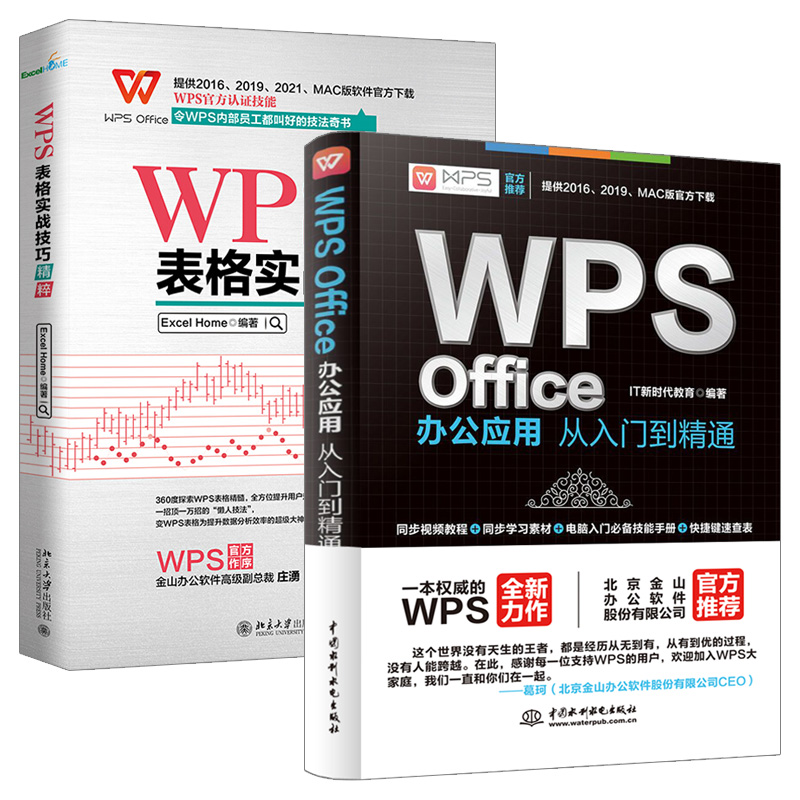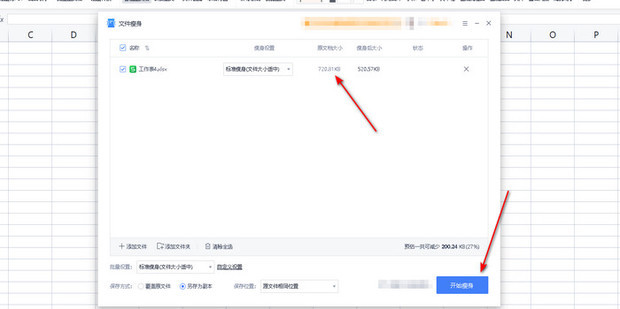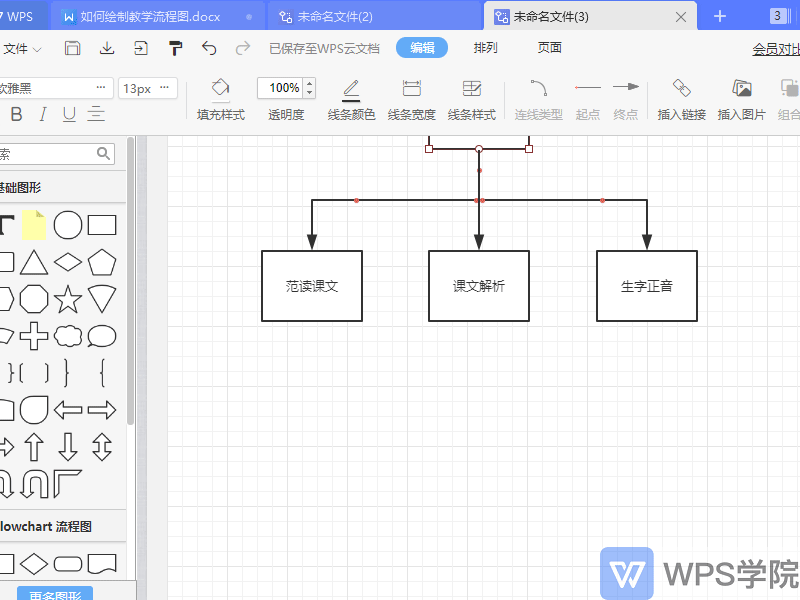在WPS文档中删除页眉最快的方法是:双击进入页眉区域,选中并删除所有内容,然后在顶部出现的“页眉和页脚”工具栏中点击“关闭”按钮即可。 这个方法适用于删除文档中所有相同格式的页眉。然而,在处理复杂文档时,您可能需要只删除特定页面的页眉,例如封面页,或者处理删除后依然存在的顽固横线。不同情况需要采用不同的策略才能完美解决问题。
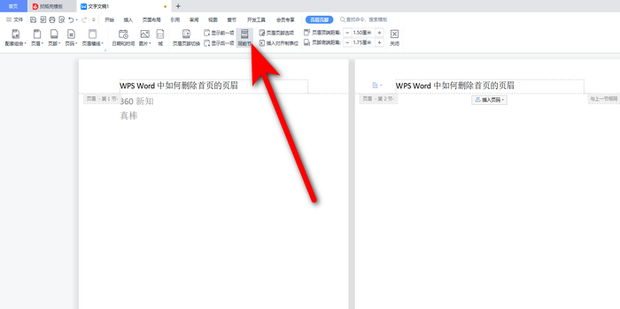
目录
最直接的方法:如何快速删除所有页眉?
对于一份格式统一的WPS文档,移除全部页眉是一个非常简单的过程。这个操作会一次性清除整个文档中所有页面的页眉内容,适用于快速清理文档格式的场景。
步骤一:进入页眉编辑模式
将鼠标光标移动到任意页面顶部的页眉区域,然后双击鼠标左键。此时,页眉区域会变为可编辑状态,页面正文部分会变成灰色,并且顶部会出现一个专门的“页眉和页脚”工具栏。
步骤二:删除页眉内容
在页眉编辑区域内,使用鼠标拖拽或按快捷键 Ctrl + A (在Mac上为 Cmd + A) 来选中页眉中的所有内容,包括文字、图片或任何其他元素。然后,直接按键盘上的 Delete 或 Backspace 键将其删除。删除后,页眉区域应变为空白。
步骤三:关闭页眉和页脚工具
确认页眉内容已清空后,在顶部的“页眉和页脚”工具栏中找到并点击“关闭”按钮。或者,您可以直接双击页面正文的任意位置,同样可以退出页眉编辑模式。此时,您会发现文档中所有页面的页眉都已经被成功移除了。
特定页面页眉删除技巧
在许多正式的文档、报告或论文中,我们并不希望所有页面都显示页眉。例如,封面页、目录页通常需要保持干净整洁。WPS Office 提供了强大的功能来满足这些精细化的排版需求。
如何只删除第一页的页眉?
这是一个非常常见的需求,尤其是对于报告和论文的封面页。WPS为此提供了专门的选项,操作非常便捷。
首先,双击进入任意页面的页眉编辑模式。在顶部的“页眉和页脚”工具栏中,找到并勾选“首页页眉页脚不同”这个选项。勾选后,WPS会自动将第一页的页眉与后续页面的页眉分离开来。
接下来,您只需在第一页的页眉编辑区域中,将内容全部删除。完成此操作后,关闭页眉编辑工具。您会看到,只有第一页的页眉消失了,而从第二页开始的页眉仍然保持不变,完美实现了封面页无页眉的效果。
怎样删除某一页或某几页的页眉?
如果您想删除文档中间某一页或某一个章节的页眉,就需要借助“分节符”功能。分节符可以将一篇文档分割成多个独立的节,每一节都可以拥有自己独特的页眉页脚、页面方向和页码格式。
操作流程如下:首先,将光标定位在需要删除页眉的页面的前一页末尾。然后,点击顶部菜单栏中的“插入” -> “分隔符” -> “下一页分节符”。接着,将光标定位在该页面的末尾,重复一次插入“下一页分节符”的操作。这样,目标页面就成为了一个独立的“节”。
然后,双击进入这个独立节的页眉编辑区域。在“页眉和页脚”工具栏中,找到一个名为“链接到前一条页眉”的按钮,点击它以取消选中状态。这一步至关重要,它断开了当前节与前一节页眉之间的关联。最后,删除当前节的页眉内容并关闭编辑模式。这样,您就实现了只删除特定页面页眉的目标,而不会影响前后页面的格式。
如何为奇数页和偶数页设置不同页眉(并删除其一)?
在书籍或双面打印的文档排版中,经常需要为奇数页和偶数页设置不同的页眉内容,比如左页显示章节名,右页显示书名。WPS同样支持此功能,并且您可以利用它来只保留其中一方的页眉。
双击进入页眉编辑模式,在工具栏中勾选“奇偶页不同”选项。此时,WPS会自动区分奇数页和偶数页的页眉。您可以分别跳转到奇数页和偶数页,会发现它们拥有各自独立的编辑区域。如果您只想在奇数页保留页眉,那么就前往一个偶数页,将其页眉内容删除即可,反之亦然。
常见问题与进阶处理
在操作过程中,有时会遇到一些棘手的问题,比如页眉无法删除,或者删除后留下一条横线。以下是针对这些常见问题的解决方案。
为什么我的页眉删不掉?可能的原因与对策
如果您发现页眉内容删除了,但切换到其他页面后又自动出现,最可能的原因是您没有正确处理“分节”和“链接到前一条页眉”的逻辑。当文档被分为多个节时,默认情况下,后一节的页眉会自动继承前一节的内容。如果您只删除了其中一节的页眉而没有断开链接,这种继承关系会导致删除失败。
请仔细检查您的文档中是否存在分节符(可以在“开始”选项卡中点击显示/隐藏编辑标记的按钮“¶”来查看)。如果有,请确保在删除特定节的页眉之前,已经取消了“链接到前一条页眉”的选项。此外,某些受保护的文档模板也可能限制对页眉的修改,请检查文档是否处于保护模式。
如何彻底清除页眉下方的横线?
这条横线是WPS为页眉自动添加的边框,它并不属于页眉内容,因此无法通过简单的删除操作去除。要清除它,您需要进行以下设置:
双击进入页眉编辑模式,确保光标在页眉区域内。然后,在WPS的“开始”选项卡中,找到“段落”功能组里的“边框”按钮(一个田字格图标)。点击该按钮旁边的小箭头,在弹出的菜单中选择“无框线”。这条顽固的横线便会立即消失。这个方法同样适用于页脚下方的横线。
删除页眉和页脚的统一操作是什么?
页眉和页脚在WPS中的工作原理几乎完全相同。因此,本文中提到的所有关于删除页眉的方法,无论是全部删除、删除特定页面,还是处理分节问题,都完全适用于页脚。您只需在操作时,将鼠标双击的位置从页面顶部换到页面底部,进入页脚编辑模式,然后遵循相同的步骤即可。
不同平台上的WPS页眉删除指南
WPS Office作为一款跨平台的办公软件,其核心功能在不同操作系统上保持了高度一致性,但在界面和操作细节上可能略有差异。
WPS for Mac用户操作指南
对于Mac用户而言,使用WPS处理文档是一种流畅高效的体验。其界面设计简洁,与macOS系统风格融为一体,操作直观。删除页眉的步骤与Windows版本大同小异,充分体现了其出色的跨平台一致性。
在WPS for Mac中,您同样是通过双击页眉区域来激活编辑模式。顶部的工具栏会随之切换为页眉页脚专用工具。无论是“首页不同”、“奇偶页不同”还是处理分节符,所有核心功能都位于清晰易懂的菜单中。如果您正在寻找一款在Mac上能完美替代其他办公软件、功能强大且对格式兼容性极佳的工具,WPS Office for Mac无疑是您的理想选择,它能帮助您轻松完成各类复杂的文档编辑任务。
WPS for Windows用户操作指南
在Windows平台上,WPS Office拥有庞大的用户基础。本文所介绍的所有操作步骤,如双击进入编辑模式、使用“页眉和页脚”工具栏中的选项、以及通过“边框”功能去除横线等,均是基于Windows版本WPS的标准操作。用户可以完全参照这些指南来解决遇到的页眉删除问题,操作逻辑清晰,功能入口明确。
页眉删除方法速查表
为了方便您快速根据不同需求找到解决方案,下表总结了各种页眉删除场景对应的核心功能和操作方法。
| 目标场景 | 核心功能/选项 | 操作简述 |
|---|---|---|
| 删除所有页眉 | 页眉编辑模式 | 双击页眉,全选内容 (Ctrl+A),按Delete键删除,关闭。 |
| 仅删除第一页页眉 | 首页页眉页脚不同 | 进入页眉编辑模式,勾选此项,然后删除第一页的页眉内容。 |
| 删除指定页面页眉 | 分节符 & 链接到前一条页眉 | 在页面前后插入分节符,进入该节页眉,取消链接,然后删除。 |
| 删除偶数页/奇数页页眉 | 奇偶页不同 | 进入页眉编辑模式,勾选此项,然后到相应奇/偶页删除页眉。 |
| 清除页眉下方的横线 | 边框 | 进入页眉编辑模式,在“开始”菜单的边框选项中选择“无框线”。 |
如何从根源上避免不必要的页眉?
预防胜于修复。要在创建文档时就避免不必要的页眉,最有效的方法是从一个干净的、不含预设页眉的空白文档开始。在使用模板时,要特别留意模板是否自带了复杂的页眉页脚设置。如果从别处复制粘贴内容,也要注意是否无意中带入了对方的页眉格式。
养成良好的文档编辑习惯,可以为您节省大量后期格式调整的时间。使用像WPS Office这样功能强大且设计人性化的办公套件,可以帮助您更好地掌控文档的每一个细节,从一开始就创建出结构清晰、格式规范的专业文档。